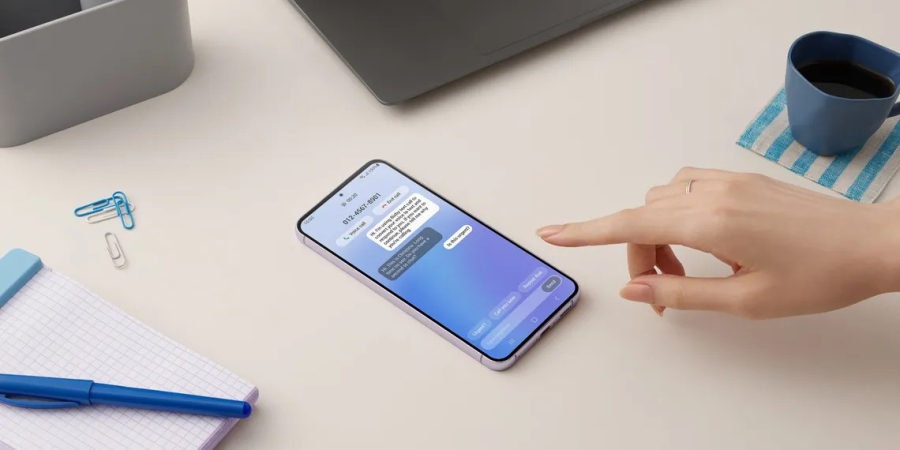
Điện thoại Samsung Galaxy S23 là sản phẩm mới nhất của công ty với phần cứng hàng đầu cùng nhiều tính năng phần mềm ấn tượng. Với giao diện One UI 5.1, các tính năng mới tràn ngập và chờ bạn khám phá. Tuy nhiên, nhiều tính năng thú vị không phải ai cũng biết và chỉ có thể được tìm thấy bằng cách đào sâu vào menu Cài đặt. Nếu bạn muốn sử dụng Galaxy S23 của mình dễ dàng hơn và tận dụng toàn bộ tính năng của nó, hãy khám phá những thủ thuật ẩn giấu trong điện thoại này.
Trên điện thoại Galaxy S23, bạn có thể sử dụng nhiều hiệu ứng khác nhau để tăng cường trải nghiệm gọi video của mình. Tính năng này bao gồm khả năng làm mờ phông nền, sử dụng hình nền tùy chỉnh và tự động đóng khung để giữ tập trung. Điều tuyệt vời là bạn không cần phải sử dụng một ứng dụng gọi video cụ thể nào để sử dụng tính năng này. Hiệu ứng gọi video trên Galaxy S23 có thể hoạt động với hầu hết các ứng dụng nhắn tin và gọi video phổ biến như WhatsApp, Google Meet và Skype.
Để bật tính năng này, bạn chỉ cần truy cập vào Cài đặt > Tính năng Nâng cao và bật chuyển đổi Hiệu ứng gọi video. Từ đó, bạn có thể chọn màu nền hoặc thêm hình nền tùy chỉnh. Danh sách tất cả các ứng dụng gọi video đã cài đặt trên điện thoại của bạn và hỗ trợ hiệu ứng gọi video cũng sẽ được hiển thị ở phía dưới. Các hiệu ứng gọi video khác chỉ có thể được bật khi bạn đang trong cuộc gọi video. Một nút hiệu ứng sẽ hiện lên, cho phép bạn làm mờ phông nền, giảm tiếng ồn xung quanh và thực hiện nhiều tính năng khác.
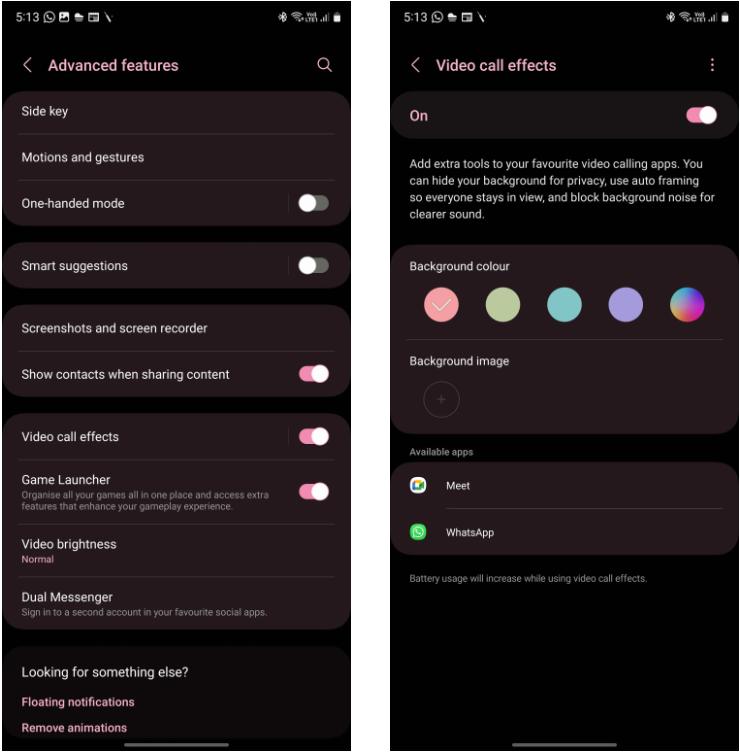
Galaxy S23 có thời lượng pin vượt trội nhờ tính năng cải tiến hiệu suất và chip Snapdragon 8 Gen 2. Một lần sạc đầy có thể giúp bạn dùng điện thoại suốt cả ngày mà không cần sạc lại. Với 70-80% pin còn lại, bạn có thể hoàn thành công việc trong ngày của mình mà không lo hết pin. Để kéo dài tuổi thọ pin, bạn có thể thiết lập bằng các bước chi tiết dưới đây:
Khi chế độ này được bật, điện thoại của bạn sẽ chỉ sạc tối đa đến mức 85%. Bạn không cần phải lo lắng về việc sạc quá nhiều và sẽ giúp kéo dài tuổi thọ của pin. Pin lithium-ion trong Galaxy S23 hoạt động giống như pin lithium-ion EV, vì vậy nó không cần phải được sạc đầy mỗi lần và bạn vẫn có thể sử dụng điện thoại của mình suốt cả ngày làm việc.
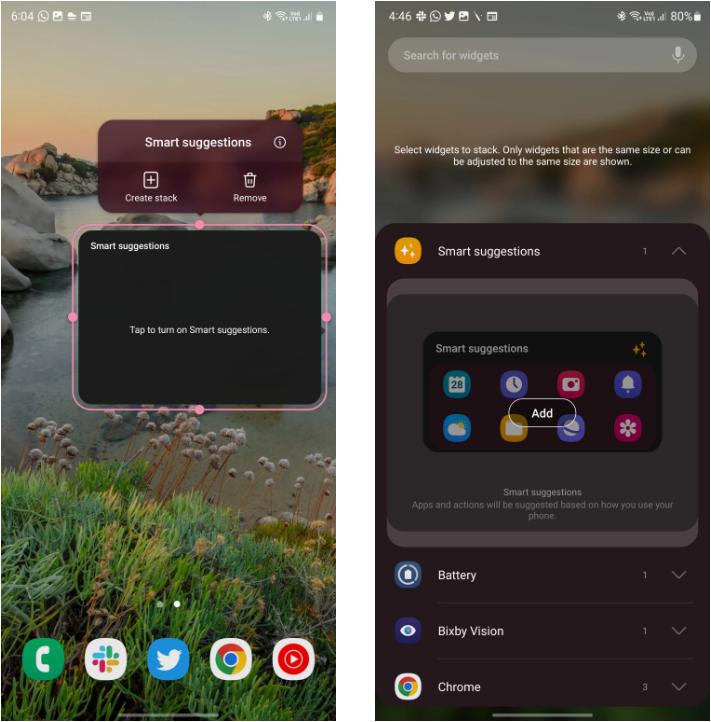
Bạn có thể xếp chồng các widget trên màn hình chính của Galaxy S23 giống như trên iPhone, giúp tiết kiệm không gian màn hình. Để làm điều này, hãy thực hiện các bước sau đây:
Bạn có thể chuyển đổi giữa các tiện ích xếp chồng bằng cách vuốt sang trái hoặc phải trên chúng. Lưu ý rằng các widget xếp chồng lên nhau phải có cùng kích thước để tránh thay đổi kích thước của widget đầu tiên. One UI sẽ tự động xoay giữa các widget xếp chồng tùy thuộc vào thời gian trong ngày để hiển thị thông tin phù hợp nhất. Bạn cũng có thể tùy chỉnh ngăn xếp widget bằng cách giữ nó.
Samsung đã cung cấp một tính năng đáng chú ý trên dòng điện thoại Galaxy S23 của họ, đó là Bixby Text Call, được tích hợp trên giao diện One UI 5.1. Đây chỉ là một trong số nhiều tính năng của trợ lý giọng nói Bixby, giúp bạn thực hiện nhiều việc hơn trên điện thoại của mình. Với Bixby Text Call, bạn có thể dễ dàng nhận cuộc gọi bằng giọng nói, đồng thời Bixby sẽ tự động chuyển đổi giọng nói của người gọi sang văn bản để bạn có thể đọc và trả lời thông qua lời nói của mình.
Điều này rất hữu ích khi bạn đang bận rộn hoặc muốn tránh những cuộc gọi rác phiền toái. Tuy nhiên, bạn cần lưu ý rằng tính năng Bixby Text Call chỉ hoạt động bằng tiếng Anh và tiếng Hàn, và chỉ được hỗ trợ ở một số khu vực nhất định. Để bật và tùy chỉnh tính năng này, bạn có thể thực hiện các bước đơn giản dưới đây:
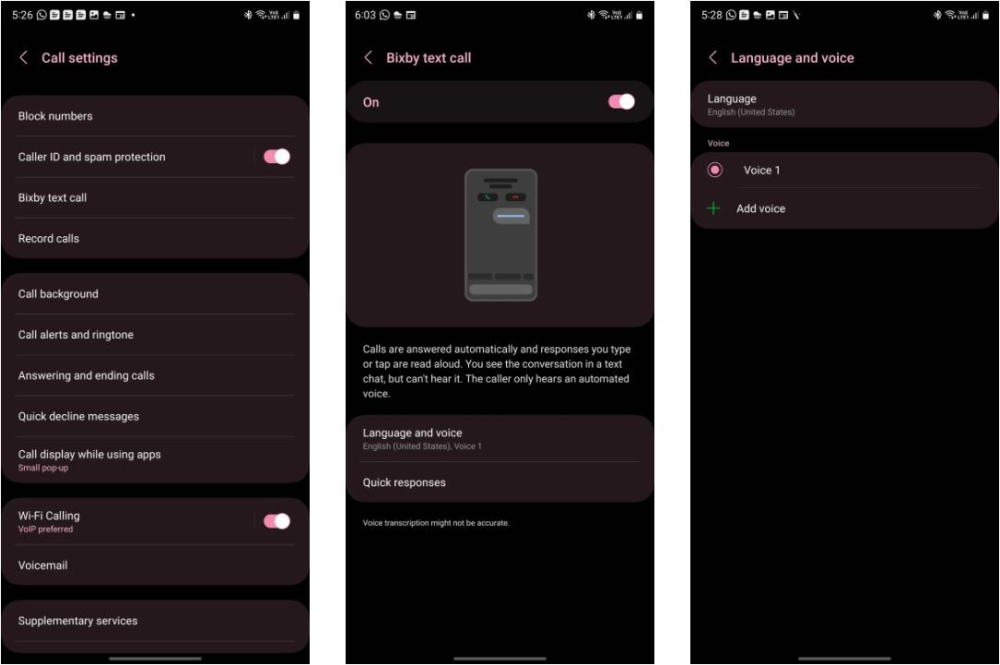
Samsung Galaxy S23 có hệ thống camera vô cùng ấn tượng, hỗ trợ cho ứng dụng Camera đầy tính năng của Samsung với nhiều chế độ và tùy chọn tùy chỉnh khác nhau. Điều đặc biệt là bạn có thể nhấn đúp nút nguồn để nhanh chóng mở ứng dụng Camera, tương tự như trên điện thoại Google Pixel. Nếu bạn là một người thường xuyên sử dụng ứng dụng Camera, tính năng này sẽ rất hữu ích cho bạn. Mặc định, nút nguồn hai lần sẽ mở ứng dụng Samsung Wallet, nhưng bạn có thể tùy chỉnh hành động này theo các bước dưới đây:
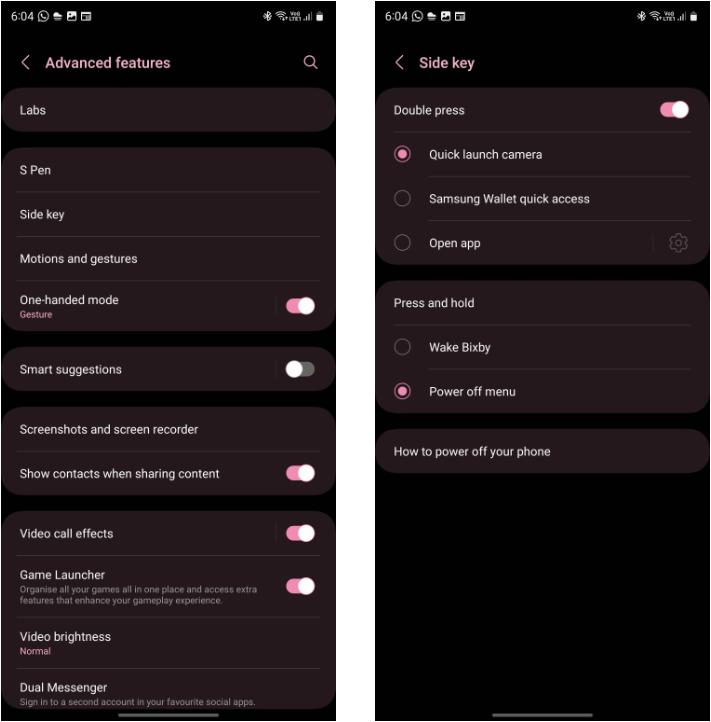
Điều tuyệt vời nhất là tính năng này sẽ hoạt động ngay cả khi màn hình của điện thoại bị tắt. Điều này giúp bạn nhanh chóng mở ứng dụng Camera trên Galaxy S23 và bắt đầu chụp ảnh mà không mất thời gian.
Trừ Galaxy S23 nhập khẩu, các phiên bản khác trong dòng sản phẩm đều có dung lượng lưu trữ tối thiểu là 256GB, tuy nhiên, bạn nên sử dụng bộ nhớ của điện thoại một cách cẩn thận. Nếu bạn thường chụp ảnh nhiều trên Galaxy S23, hãy cân nhắc sử dụng định dạng HEIF để tiết kiệm không gian lưu trữ.
HEIF giúp giảm kích thước ảnh tới 30-40% so với định dạng JPEG. Điều này càng trở nên quan trọng hơn nếu bạn lưu trữ ảnh của mình trên dịch vụ như Google Photos. Để lưu ảnh dưới định dạng HEIF, bạn chỉ cần thực hiện các bước sau đây trên ứng dụng Máy ảnh của Galaxy S23:
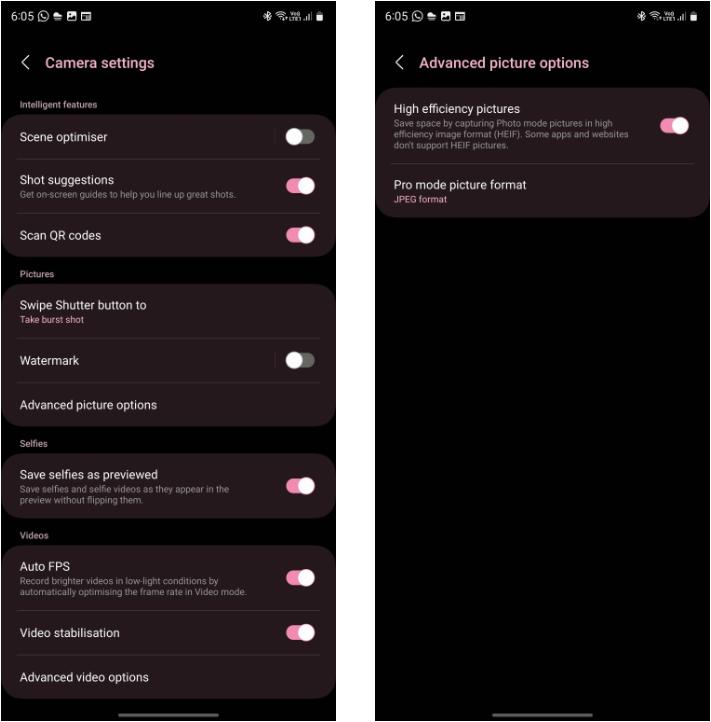
Vậy là xong, từ giờ trở đi, tất cả ảnh bạn chụp trên Galaxy S23 sẽ được lưu ở định dạng HEIF để tiết kiệm không gian lưu trữ.
Samsung đã bổ sung một tính năng rất tiện ích từ ứng dụng Ảnh của iOS 16 vào Galaxy S23. Trong ứng dụng Samsung Gallery, bạn có thể chọn và giữ đối tượng trong bức ảnh để tách nó ra khỏi nền. Bạn có thể sao chép chủ đề này, lưu lại dưới dạng ảnh riêng hoặc chia sẻ ngay lập tức. Ngoài tính năng này, còn rất nhiều tính năng khác của giao diện One UI 5.1 mà bạn có thể khám phá trên Galaxy S23 hoặc các dòng điện thoại Samsung khác.
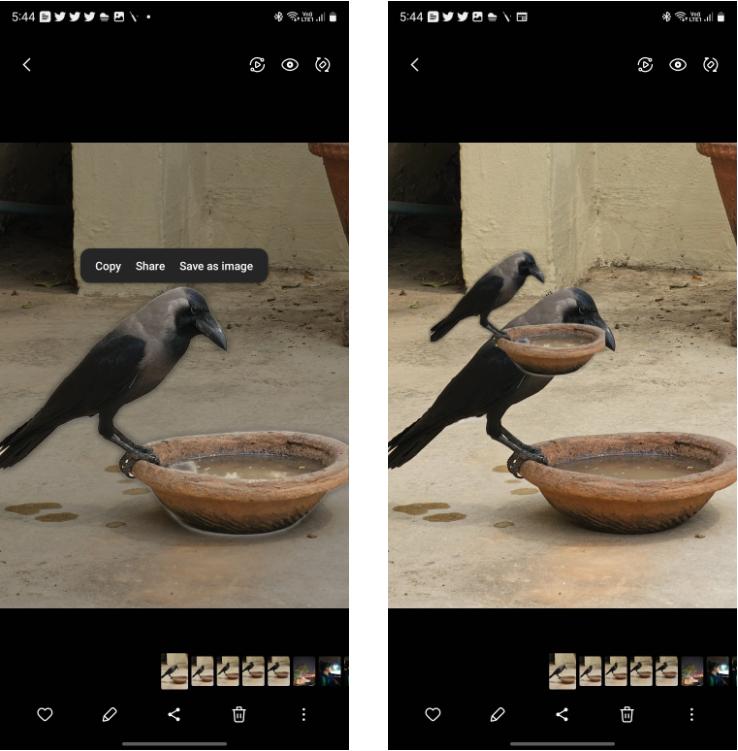
Samsung Galaxy S23 đã đạt được sự thành công nổi bật với nhiều ưu điểm quan trọng như tuổi thọ pin lâu, camera chất lượng và hiệu suất mạnh mẽ. Bên cạnh đó, chính sách cập nhật phần mềm vững chắc của Samsung cũng là một lợi thế, khiến người dùng nhận được tới bốn bản cập nhật hệ điều hành và năm năm bản vá bảo mật. Với các thủ thuật ẩn được đề cập ở trên, bạn có thể tận dụng hết tiềm năng của Galaxy S23 để trải nghiệm một cách tốt nhất.
Xem thêm
Cộng đồng MTSmart
Bài viết khác

Bạn cảm thấy điện thoại Samsung hoạt động chậm và mỗi lần khởi động lại cũng chậm. Vậy cùng đọc và tìm hiểu thêm để tìm cách...

Bạn nghĩ rằng chỉ cần khóa màn hình với mã pin thì chiếc điện thoại Samsung sẽ tuyệt đối an toàn, vậy bạn đã nhầm. Hãy đọc bài viết...
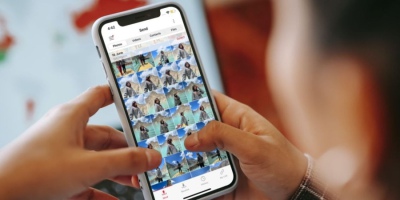
Bạn đang thắc mắc làm sao để gửi hình ảnh từ các thiết bị Apple sang Samsung mà không bị giảm chất lượng. Vậy hãy đọc bài viết này...

Bạn cảm thấy micro trên điện thoại Samsung của bạn không nhận tiếng vào hoặc rè và bạn chưa biết cách để khắc phục. Vậy hãy đọc bài...
Mời bạn cùng thảo luận